3.1 Uvedení do provozního stavu
Provozní stav je hlavní funkcí 2N® SmartCom PRO. V tomto stavu se provádí pravidelný výčet dat ze vstupních obvodů. 2N® SmartCom PRO odpovídá na dotazy nadřízeného datového koncentrátoru, jakým může být SmartCom Server. Sleduje dění na rozhraních RS 232 / 485 / M-Bus a data následně odesílá na server prostřednictvím sítě WWAN nebo v případě verze PRO ETH přes Ethernet.
Inicializace
Do WWAN modulu 2N® SmartCom PRO vložte datovou SIM kartu bez PINu, připojte anténu a napájení, podle kapitoly 2.3 – Montáž.
Po připojení napájení 2N® SmartCom PRO 3x problikne LED na horní straně zařízení, potom začne blikat s větší periodou. Jednotlivé stavy jsou vysvětleny v kapitole 3.2. Po cca 20 sekundách začne WWAN modul komunikovat s operátorem a bude se snažit připojit k síti a získat IP adresu. Úspěšné připojení k operátorovi je identifikováno stálým rozsvícením LED.
Tip
- Za funkční 2N® SmartCom PRO lze proto považovat takový, na kterém trvale svítí LED dioda signalizující připojení k mobilnímu operátorovi a získání IP adresy.
Pokud potřebujete po zapnutí zjistit IP adresu 2N® SmartCom PRO, kterou získal od mobilního operátora, nebo provést základní konfiguraci, připojte se nejprve prostřednictvím terminálu přes sériový port (RS 232). Po zapnutí je port v datovém režimu (data mode). V tomto stavu přeposílá vše ze vstupu do WWAN sítě. Pro přepnutí do režimu konfigurace použijte sekvenci +++ uvozenou z obou stran prodlevou 1 sekunda. Načež vám 2N® SmartCom PRO odpoví OK. Nyní již můžete konfigurovat
2N® SmartCom PRO pomocí AT příkazů, jejichž seznam a význam je uveden níže.
Pro návrat do datového režimu je zapotřebí sériový port restartovat. Je několik způsobů, jak toto učinit. Odeslat příslušný AT příkaz „ATO" nebo odpojit
2N® SmartCom PRO od napájení.
Tip
- 2N® SmartCom PRO lze také konfigurovat pomocí nástroje Terminal Config. Jeho popis naleznete v kapitole 4.1.
- Pokud nemáte po ruce PC, je možné využít základní konfigurace pomocí SMS zpráv. Více informací naleznete v kapitole 4.2.
Jestliže již máte 2N® SmartCom PRO nastaven, připojte zařízení k dostupným sériovým portům RS 232 / 485 / M-Bus. Spusťte hyperterminál a připojte se na veřejnou IP adresu 2N® SmartCom PRO na portu 10000. Přes tento port lze konfigurovat parametry stejně jako přes sériový port. Pro přeposílání dat na RS 232 je potřeba využít port 10001. Pro RS 485 / M-Bus potom port 10002.
Základní nastavení příkazem SCCFG
Základní nastavení WWAN modulu, přístupu na server a naslouchací porty
2N® SmartCom PRO provedete pomocí AT rozhraní příkazem SCCFG. Pokud nemáte přístup k PC, je možné terminál omezeně spravovat pomocí SMS. Toto je popsáno v kapitole 4.2.
at^sccfg?
Zobrazí aktuálně nastavené hodnoty rozhraní.
- ^SCCFG: "MODE","STANDALONE"
- ^SCCFG: "GPRS_APN","publicip.t-mobile.cz"
- ^SCCFG: "GPRS_USER",""
- ^SCCFG: "GPRS_PASS",""
- ^SCCFG: "LOCAL_IP","0.0.0.0"
- ^SCCFG: "SERVER_IP","90.182.112.70"
- ^SCCFG: "SERVER_PORT",1730
- ^SCCFG: "AUTH_PASS","12345"
- ^SCCFG: "SIM_PIN",""
- ^SCCFG: "AUTH_IP",0
- ^SCCFG: "ENCRYPT",0
- ^SCCFG: "ENCRYPT_KEY",31313233353637383934353631353634
- ^SCCFG: "LISTEN_PORTCMD",10000
- ^SCCFG: "LISTEN_PORT1",10001
- ^SCCFG: "LISTEN_PORT2",10002
at^sccfg=?
Zobrazí možnosti nastavení hodnot na rozhraní.
- ^SCCFG: "MODE","TCPCLIENT"|"STANDALONE"|"DATA_OFF"
- ^SCCFG: "GPRS_APN","0-32"
- ^SCCFG: "GPRS_USER","0-32"
- ^SCCFG: "GPRS_PASS","0-32"
- ^SCCFG: "LOCAL_IP"
- ^SCCFG: "SERVER_IP","7-15"
- ^SCCFG: "SERVER_PORT",0-65535
- ^SCCFG: "AUTH_PASS","5-64"
- ^SCCFG: "SIM_PIN","0-8"
- ^SCCFG: "AUTH_IP",0-1
- ^SCCFG: "ENCRYPT",0-1
- ^SCCFG: "ENCRYPT_KEY","16"|<32 HEX>
- ^SCCFG: "LISTEN_PORTCMD",1-65535
- ^SCCFG: "LISTEN_PORT1",1-65535
- ^SCCFG: "LISTEN_PORT2",1-65535
- ^SCCFG: "SAVE"
- ^SCCFG: "RESTART"
- ^SCCFG: "SRESTART"
at^sccfg="mode",1
- Nastavuje režim, ve kterém bude 2N® SmartCom PRO pracovat. Možnosti nastavení jsou 3.
- Mód TCPCLIENT (1) – 2N® SmartCom PRO se připojí na nastavený server a přeposílá na něj informace ze svých rozhraní
- Mód STANDALONE (3) – 2N® SmartCom PRO funguje jako server, ke kterému se připojují klienti (transparentní přenos mezi TCP a sériovými rozhraními).
- Mód DATA_OFF – GSM/UMTS modul 2N® SmartCom PRO se neregistruje do datové sítě, pouze čeká na SMS.
Tip
Zvolit mode můžete buď nastavením čísla módu, nebo vložením jeho názvu. Potom by AT příkaz vypadal následovně:
at^sccfg="mode","tcpclient"
Upozornění
- V DATA_OFF módu je ETH port v síti viditelný, PING na něj je možný, ale nenavazuje žádné odchozí spojení a jakékoliv příchozí spojení odmítá.
at^sccfg="gprs_apn","internet.open"
- Slouží k nastavení přístupového APN k mobilnímu operátorovi. Jako příklad je použita konfigurace pro O2 CZ.
at^sccfg="gprs_user","internet" at^sccfg="gprs_pass","hfsdj515d"
- Tyto dva příkazy slouží k nastavení uživatelského jména a hesla pro ověřování u operátora. Většina operátorů nepoužívá žádné ověřování. V případě, že váš operátor ověření vyžaduje, musí vám dodat potřebné přístupové údaje.
at^sccfg="local_ip"
- Po zadání tohoto příkazu vrátí 2N® SmartCom PRO IP adresu, kterou mu přidělil operátor.
at^sccfg="server_ip","90.182.112.54"
- Nastavuje IPv4 adresu serveru, ke kterému se bude 2N® SmartCom PRO v módu 1 připojovat.
at^sccfg="server_port",1564
- Port serveru, na který se bude 2N® SmartCom PRO v módu 1 připojovat.
at^sccfg="auth_pass","xJ32ppp_v1"
- Nastavuje heslo pro autorizaci na výše uvedeném serveru.
at^sccfg="sim_pin","1156"
- Nastaví PIN, který je po zapnutí zařízení zadán do SIM karty.
at^sccfg="auth_ip",1
- Zapne nebo vypne autorizaci přístupu podle IP adres. Další popis této funkce naleznete v kapitole 3.
at^sccfg="encrypt",1
- Nastavuje režim šifrování, ve kterém bude 2N® SmartCom PRO komunikovat se serverem. Možnosti nastavení jsou 0–2.
- Mód 0 DISABLED – 2N® SmartCom PRO nebude sám šifrovat žádná data.
- Mód 1 OPTIONAL – v tomto režimu bude terminál šifrovat data, pokud si to protistrana vyžádá.
- Mód 2 FORCED – 2N® SmartCom PRO bude šifrovat všechna odchozí data.
at^sccfg="encrypt_key","E2978FE2978FE2978FE2978FE2978F20"
- Parametr zadává šifrovací klíč. Je možné nastavovat pouze platných 32 (hexa) znaků. To dá dohromady 16 ASCII, které je možné zadávat pomocí ControlPanelu.
at^sccfg="listenportcmd",10000
- Parametrem se specifikuje naslouchací port pro IP přístup ke konfiguraci. Defaultní hodnota je 10000.
at^sccfg="listen_port1",10001
- Parametrem se specifikuje naslouchací port pro IP přístup na port1. Defaultní hodnota je 10001.
at^sccfg="listen_port2",10002
- Parametrem se specifikuje naslouchací port pro IP přístup na port2. Defaultní hodnota je 10002.
at^sccfg="save"
- Uloží provedené změny.
at^sccfg="restart"
- Provede restart 2N® SmartCom PRO.
at^sccfg="srestart"
- Uloží provedené změny a provede restart 2N® SmartCom PRO.
Nastavení Ethernetového portu
Tyto příkazy jsou implementovány pouze ve výrobku 2N® SmartCom PRO, který obsahuje ethernetový port.
at^sceth="ip_method","DHCP"
- Nastavuje režim nastavení IP adresy:
- DHCP – automatické nastavení IP adresy z DHCP serveru.
- FIXED – ruční nastavení IP adresy.
at^sceth="local_mac"
- Vypíše aktuálně používanou MAC adresu na ethernetovém portu.
at^sceth="local_ip"
- Vypíše aktuálně používanou IPv4 adresu na ethernetovém portu.
at^sceth="fixed_ip","192.168.1.1"
- Ruční nastavení IP adresy.
at^sceth="mask","255.255.255.0"
- Ruční nastavení síťové masky.
at^sceth="gateway","192.168.1.254"
- Ruční nastavení výchozí brány.
at^sceth="dns1","0.0.0.0"
- Ruční nastavení primárního DNS.
at^sceth="dns2","0.0.0.0"
- Ruční nastavení sekundárního DNS.
at^sceth="save"
- Uloží provedené změny.
at^sceth="restart"
- Provede restart ethernetového portu.
at^sceth="srestart"
- Uloží provedené změny a provede restart ethernetového portu.
at^sceth?
- Zobrazí aktuálně nastavené hodnoty rozhraní.
- ^SCETH: "IP_METHOD","FIXED"
^SCETH: "LOCAL_MAC","7C:1E:B3:00:92:E5"
- ^SCETH: "LOCAL_IP","192.168.1.1"
- ^SCETH: "FIXED_IP","192.168.1.1"
- ^SCETH: "MASK","255.255.255.0"
- ^SCETH: "GATEWAY","192.168.1.254"
- ^SCETH: "DNS1","192.168.1.1"
- ^SCETH: "DNS2","0.0.0.0"
at^sceth=?
- Zobrazí možnosti nastavení hodnot na rozhraní.
- ^SCETH: "IP_METHOD","FIXED"|"DHCP"
^SCETH: "LOCAL_MAC"
- ^SCETH: "LOCAL_IP"
- ^SCETH: "FIXED_IP","7–15"
- ^SCETH: "MASK","7–15"
- ^SCETH: "GATEWAY","7–15"
- ^SCETH: "DNS1","7–15"
- ^SCETH: "DNS2","7–15"
- ^SCETH: "SAVE"
- ^SCETH: "RESTART"
- ^SCETH: "SRESTART"
at^scchprim="GSM"
- Nastaví primární kanál, přes který budou vytvářena spojení:
- GSM – spojení budou vytvářena přes WWAN.
- ETH – spojení budou vytvářena přes ethernet.
at^scchprim?
- Vypíše aktuální nastavení primárního kanálu.
at^scchled1="GSM"
- Nastavuje zobrazovací funkci LED diody:
- GSM – LED dioda signalizuje stav WWAN spojení.
- ETH – LED dioda signalizuje stav ethernetového portu.
at^scchled1?
- Vypíše aktuální nastavení zobrazovací funkce LED diody.
Hodiny reálného času
Hodiny reálného času jsou zálohovány superkapacitorem, který udrží hodiny v chodu při vypnutí nebo výpadku napájení po dobu dvou dnů. Hodiny se nastavují přes konfigurační AT rozhraní nebo synchronizací ze SmartCOM serveru. Nastavení je následující.
at^scclk="RR/MM/DD,hh:mm:ss+ZZzz"
- Nastaví hodiny reálného času. Parametr ZZzz má význam časové zóny a označuje posun ZZ hodin a zz minut oproti GMT.
at^scclk?
- Zobrazí aktuální čas ve tvaru:
^SCCLK: "12/04/19,16:00:25+0200" (19. dubna 2012, 16:00:25, časová zóna 2 hodiny oproti GMT)